Lielākā daļa mūsdienu klēpjdatoru šodien var izveidot savienojumu ar internetu , izmantojot Ethernet kabeli vai virs Wi-Fi . Tas pats attiecas uz galddatoriem , kuriem var būt bezvadu piekļuve ar USB Wi-Fi adapteru vai bezvadu PCI karšu palīdzību.
Lai arī Ethernet savienojumam ir daudz priekšrocību, salīdzinot ar Wi-Fi savienojumu , vairums lietotāju nolemj izveidot savienojumu ar internetu, nevis Wi-Fi, galvenokārt tāpēc, ka tas ir ērti un mobilitāte. Tomēr, ja jums ir pievienots Ethernet kabelis klēpjdatorā un ir iespējota Wi-Fi , operētājsistēma vienmēr piešķirs Ethernet savienojumam.
Šajā rakstā mēs parādīsim, kā mainīt Ethernet savienojumu ar Wi-Fi.
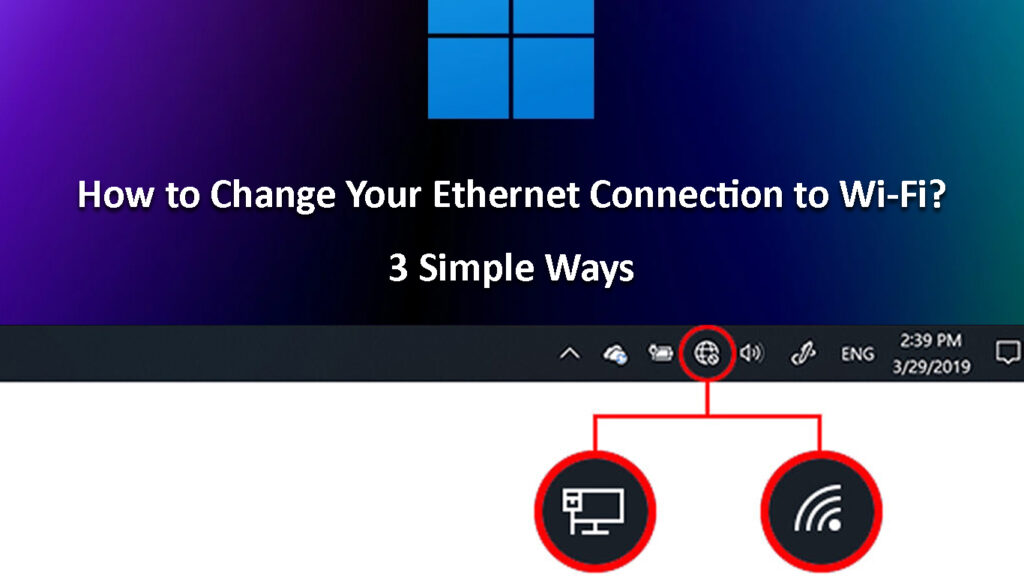
3 veidi, kā mainīt Ethernet savienojumu ar Wi-Fi
Ir vairāki dažādi veidi, kā mainīt Ethernet savienojumu ar Wi-Fi. Mēs sāksim ar acīmredzamākajiem un pēc tam pāriesim pie tehniskākiem.
Atvienojiet Ethernet kabeli
Kad abi savienojumi ir aktīvi, dators vienmēr izveidos savienojumu ar Ethernet savienojumu, jo tas to uzskata par stabilāku un uzticamāku. Tomēr, ja no datora atvienosit Ethernet kabeli, jūsu Wi-Fi būs galvenais savienojums, un tas sāks meklēt pieejamos tīklus . Ja jūs jau iepriekš esat izveidojis savienojumu ar tīklu, tas automātiski izveidos savienojumu .
Lai arī šī metode ir diezgan vienkārša, tā darbojas. Tomēr, ja jums jābūt savienotam ar Ethernet, tad šī metode nav paredzēta jums, un jums ir jāpadara datoram par prioritāti Wi-Fi savienojumam salīdzinājumā ar Ethernet.
Prioritāti norādiet Wi-Fi pār Ethernet
Šīs darbības liks jūsu operētājsistēmai vispirms izveidot savienojumu ar Wi-Fi pat tad, ja Ethernet kabelis ir savienots.
Windows 10 - noklikšķiniet uz pogas Windows Sākt un pēc tam noklikšķiniet uz iestatījumiem. Pēc tam noklikšķiniet uz tīkla interneta. Pēc tam noklikšķiniet uz Mainīt adaptera opcijas. Ar peles labo pogu noklikšķiniet uz Wi-Fi adaptera , jo mēs vēlamies noteikt šo prioritāti un noklikšķināt uz rekvizītiem.
Atlasiet/iezīmējiet interneta protokola 4. versiju (TCP/IPv4) un pēc tam noklikšķiniet uz pogas Properties.
Jaunajā logā noklikšķiniet uz Advanced. Atveriet jaunu logu ar nosaukumu Advanced TCP/IP iestatījumi.
Jāpārbauda automātiskā metrika, tāpēc nogrieziet to. Interfeisa metrikas lauks kļūs aktīvs, tāpēc tur ievadiet 1. numuru. Parasti mazam skaitam ir augstāka prioritāte, un otrādi.
Noklikšķiniet uz Labi, lai saglabātu izmaiņas, un jebkurā citā logā noklikšķiniet uz Labi.
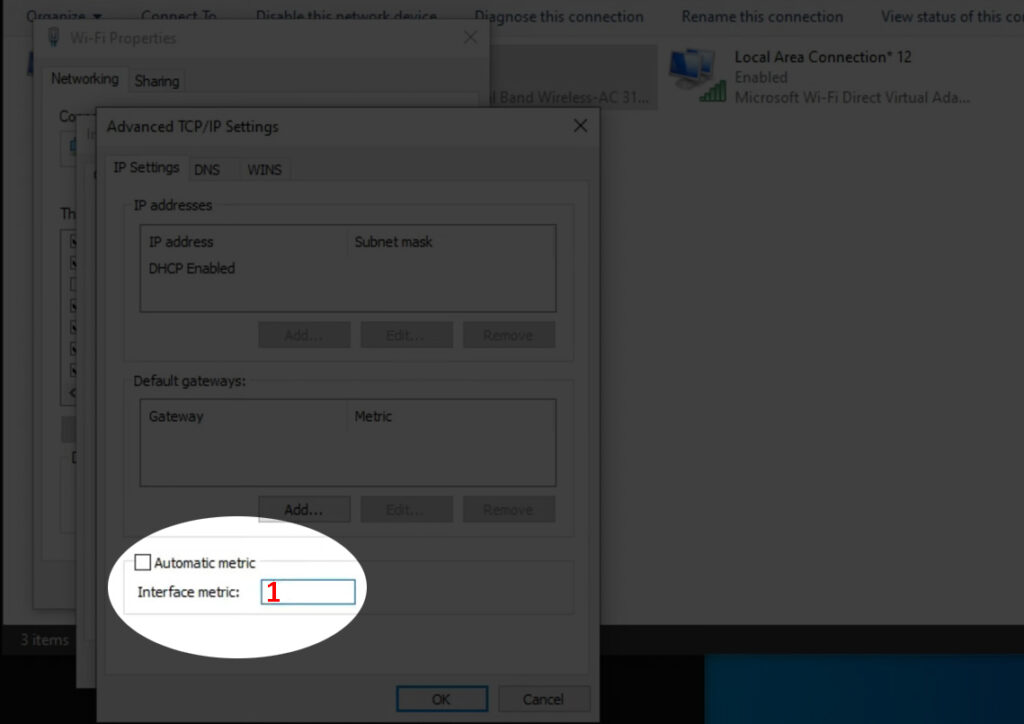
Tagad varat restartēt datoru, un tam tagad vajadzētu izveidot savienojumu ar Wi-Fi, kaut arī Ethernet kabelis ir savienots.
Kā noteikt prioritāti Wi-Fi pār Ethernet operētājsistēmā Windows 10
MacBook - noklikšķiniet uz Apple logotipa ikonas un pēc tam atlasiet sistēmas preferences. Tagad noklikšķiniet uz tīkla ikonas. Jums vajadzētu redzēt visus savienojumu veidus, kurus tagad varat izmantot savā MacBook. Ekrāna apakšējā kreisajā stūrī blakus jums vajadzētu redzēt nelielu pārnesumu ikonu un nelielu bultiņu. Noklikšķiniet uz tā un izvēlieties SET servisa pasūtījumu. Tagad jums ir jāvelk Wi-Fi uz augšu. Noklikšķiniet uz Labi un pēc tam noklikšķiniet uz Lietot.
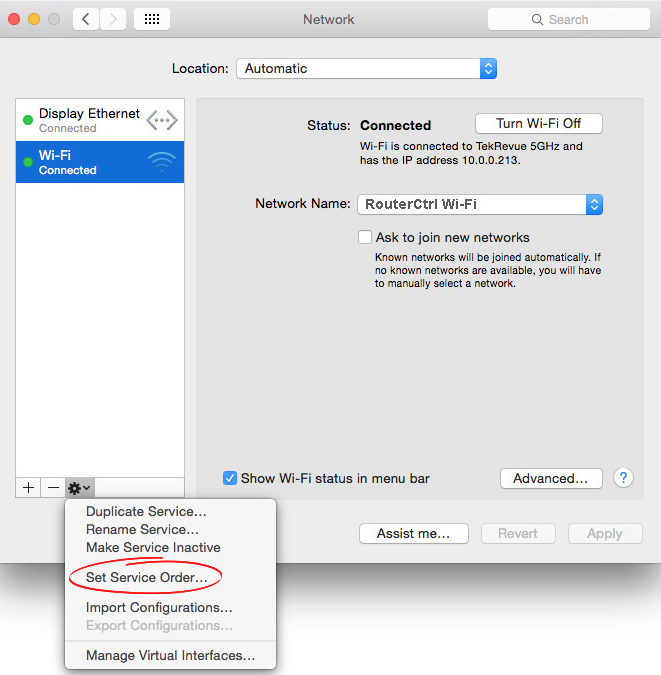
Atspējot Ethernet tīkla adapteri
Ja jūs vispār neizmantojat Ethernet savienojumu, varat arī atspējot Ethernet adapteri. Tas liegs operētājsistēmai izmantot šāda veida savienojumu, līdz jūs to atkal iespējojat
Windows 10 - noklikšķiniet uz pogas Windows Sākt un atlasiet Iestatījumi. Pēc tam atlasiet tīkla internetu. Atrodiet opciju Mainīt adapteri un noklikšķiniet uz tā. Tur vajadzētu redzēt Ethernet un Wi-Fi adapteri. Ar peles labo pogu noklikšķiniet uz Ethernet un no izvēlnes atlasiet Disable.

MacBook - noklikšķiniet uz Apple logotipa ikonas un pēc tam atlasiet sistēmas preferences. Atrodiet tīkla ikonu un noklikšķiniet uz tā. Kreisajā rūtī noklikšķiniet uz Ethernet un pēc tam noklikšķiniet uz mazā pārnesuma ikonas rūts apakšējā kreisajā pusē. Nolaižamajā izvēlnē atlasiet SELE SERVICE neaktīvo. Tas pilnībā atspējos Ethernet savienojumu, līdz izvēlēsities to atkal padarīt aktīvu.
Kāpēc Ethernet vietā vajadzētu izmantot Wi-Fi?
Lai gan vairums cilvēku piekristu, ka Ethernet savienojums ir stabilāks un uzticamāks, mums jāsaka, ka gan Ethernet, gan Wi-Fi ir savas priekšrocības un trūkumi. Ja jums joprojām rodas jautājums, vai saglabāt aktīvus abus interneta savienojumus, šeit ir dažas idejas, kāpēc jums vajadzētu izvēlēties Wi-Fi .
Pirmkārt, gandrīz katra ierīce, kuru mēs šodien izmantojam, atbalsta Wi-Fi. Neatkarīgi no tā, vai tas ir klēpjdators , viedtālrunis, planšetdators , viedpulkstenis vai kāda IoT ierīce, tas darbosies pareizi, kad tas būs savienots ar Wi-Fi . Lielākā daļa šo ierīču pat neatbalsta Ethernet savienojumu.
Otrkārt, ir daudz ērtāk izmantot bezvadu ierīces. Iedomājieties, ka Ethernet savienojums ir jāizmanto tikai katrai jūsu mājsaimniecības ierīcei. Tas būtu īsts murgs. Iedomājieties visus kabeļus.
Treškārt, to ierīču skaits, kuras vienlaikus varat izveidot savienojumu ar maršrutētāju, parasti ir četras, savukārt Wi-Fi vienlaikus varat savienot daudz vairāk ierīču.
Mēs neietu tālāk, jo mēs ļoti ticam, ka šie trīs punkti ir pietiekami labi, lai jūs pārietu no Ethernet uz Wi-Fi.
Galīgie vārdi
Cerams, ka esat atradis mūsu rakstu par to, kā mainīt Ethernet savienojumu ar Wi-Fi noderīgu. Atkarībā no tā, vai jums patiešām ir nepieciešams Ethernet savienojums, jūs varat izvēlēties atvienot Ethernet kabeli, atspējot Ethernet tīkla adapteri vai vienkārši dot savu Wi-Fi prioritāti pār Ethernet savienojumu.
